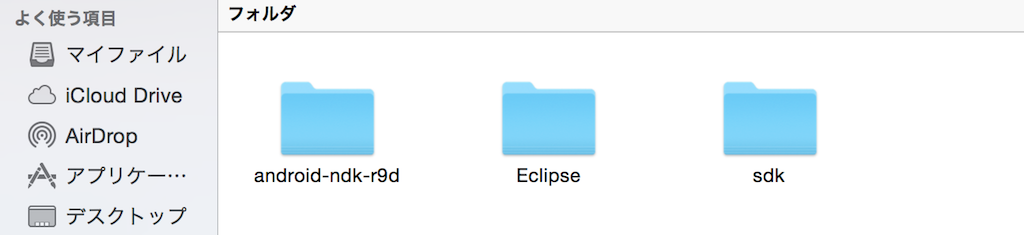
あなたがMac利用者であればiOS、Androidの両方のゲーム開発をすることができます。
基本的には
iOSだけ開発したい場合→Xcode
Androidだけ開発したい場合→Eclipse
両方で開発したい場合→Xcodeメインで開発し定期的にEclipseでも確認する
といった具合に開発を進めていきます。
ここでは両方の開発ができるような環境構築の説明をしますがAndroidの開発はしないという方はAndroidでの設定部分は読み飛ばしましょう。
まずはXcodeをAppStoreからインストールしましょう
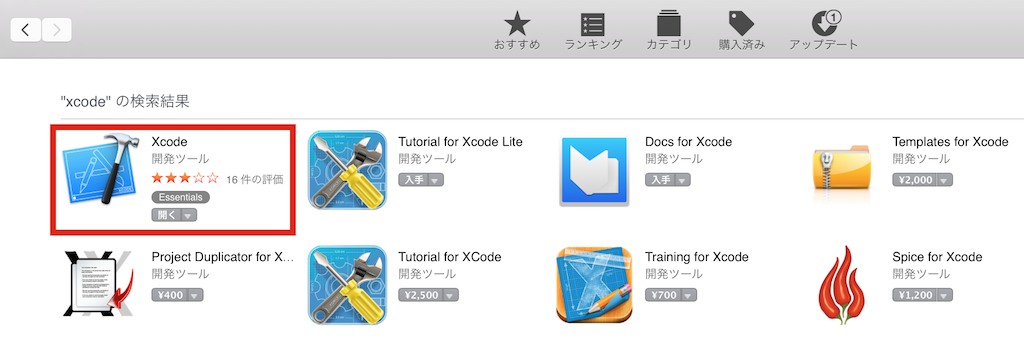
次にAndroidで動かすためにADT(Android Development Tools)を入手します。
ここからダウンロードしましょう。
http://dl.google.com/android/adt/adt-bundle-mac-x86_64-20140702.zip
ダウンロード後に中身にEclipseとSDKが入っていることを確認しましょう。
最後にNDK(Native Developer Kit)を入手します。最新はr10ですが安定動作していないためr9dを使用します。公式サイトには最新のリンクしかないためここからダウンロードします
http://dl.google.com/android/ndk/android-ndk-r9d-darwin-x86_64.tar.bz2
2と3でダウンロードしたものを管理しやすくするために1つのフォルダにまとめましょう。
まずはデスクトップなどに「Android」というフォルダを作成し全て入れるとこのようになると思います。
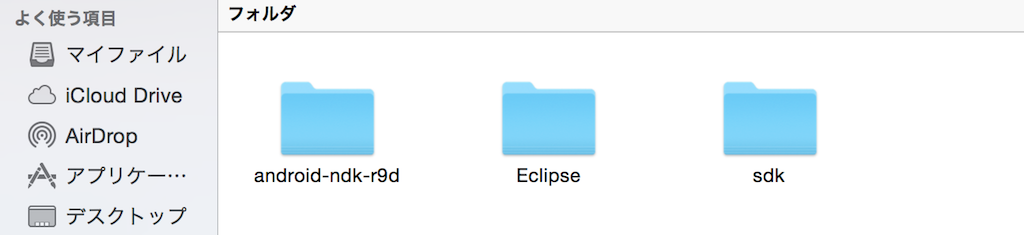
Macでは標準でJavaが入っていないので利用できるようにします。Macでは以下のコマンドを打つと自動的にセットアップが開始します。
java -version
Androidでの開発をするためにEclipseからAndroid SDKを導入します。まず先ほどフォルダにまとめた中のEclipseフォルダの中からEclipse.appを起動します。この時「開発元の確認ができませんでした」とでたら右クリックし、そこから開くを選択して起動してください。その後、メニューバーからWindow -> Android SDK Managerを起動します。
次にこの3つのパッケージを選択し、Install Packagesをクリックします。
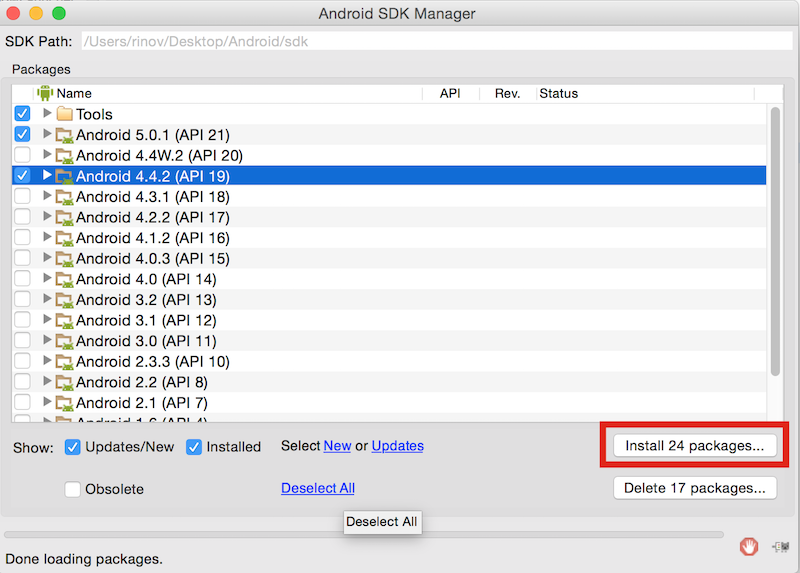
インストールが終わったら、一旦Eclipseを終了させます。ここまででcocos2d-xを導入する前に必要なものは揃いました。
次章ではcocos2d-xのインストールと設定について紹介をしたいと思います。